Ecco come condividere file anche senza internet
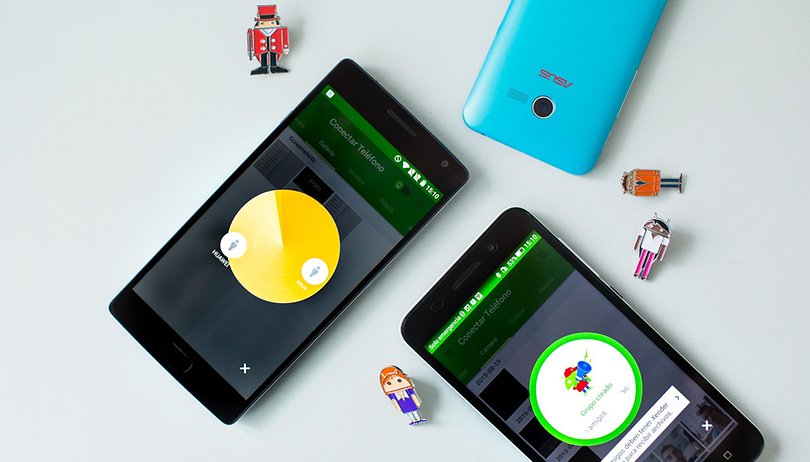

Nonostante il mondo virtuale fondato su internet sia ormai identificabile come una quarta dimensione nella quale è possibile interagire con gli altri, in alcune occasioni potrebbe essere necessario fare affidamento su altre tecnologie di comunicazione che non prevedono l’utilizzo della rete.
Sempre più persone utilizzano WhatsApp, Facebook o altre applicazioni di messaggistica/social per condividere privatamente i file di tutti i giorni, principalmente foto e video, ma anche musica, documenti e perfino film o altri file di grosse dimensioni. Tuttavia se non dovesse esserci campo, i MB a disposizione dovessero scarseggiare o più semplicemente si volesse sopperire ad una scarsa velocità di connessione, è possibile sfruttare tecnologie di connessione offline alternative. Ecco come condividere file anche senza internet!
Bluetooth, il più compatibile e diffuso
Se dovessimo dare un appellativo alla tecnologia Bluetooth, “Re della condivisione” forse sarebbe il termine più adatto col quale definirlo. Dopotutto il nome stesso deriva da un re scandinavo che riuscì ad unire una varietà di popoli con la religione, proprio come questo protocollo è capace di mettere in comunicazione dispositivi diversi tra loro.
Dal lontano 1999 il Bluetooth si è evoluto notevolmente, dalla versione 1.0 alla odierna 5.0, migliorandosi non solo in termini di velocità, ma anche quanto riguarda la sicurezza e la potenza del segnale, nonché offrendo diverse funzionalità in più. In primo luogo, con la versione Bluetooth 5.0 il range di trasmissione è aumentato notevolmente assieme alla velocità di trasferimento. Ma il vantaggio principale sta nell’enorme diffusione di questa tecnologia, presente in qualsiasi smartphone e praticamente in ogni computer portatile o dispositivo elettronico con qualche funzionalità comunicativa.

Per inviare file tramite Bluetooth occorre innanzitutto che il destinatario lo attivi e diventi visibile (Impostazioni>Bluetooth>Rendi visibile a tutti), dopodiché basterà seguire questi passaggi:
- Aprite il vostro file manager (ad esempio l’app Archivio), oppure vi consiglio di scaricare l’app ES Gestore File dal Play Store.
- Recatevi nella cartella in cui è contenuto il file da condividere. Se è una foto o un video ripreso dal dispositivo si trova dentro DCIM, se è un file scaricato da Internet si trova in Download, se è un file precedentemente ricevuto da Bluetooth o tramite un’app come WhatsApp, lo ritroverete all’interno dell’omonima cartella.
- Tenete premuto il file, o i file, e toccate il tasto condividi (simile a “<”). Si aprirà un menu che vi chiederà il metodo di condivisione: scegliete Bluetooth.
- Non vi resta che attendere il riconoscimento del dispositivo a cui mandare i file e selezionarlo.
NB: per inviare foto e video in modo più veloce, potete usare l’app Galleria al posto del file manager.
${app-com.estrongs.android.pop}WIFI Direct, il metodo offline wireless più veloce
Questo è il metodo wireless più veloce per condividere file senza bisogno di una connessione ad Internet. Il WIFI Direct è un protocollo di comunicazione che nasce nel 2010, quindi decisamente più nuovo rispetto al Bluetooth. Dato che viene sfruttata una connessione di tipo WIFI, la velocità di trasferimento è nettamente superiore a quella del Bluetooth: ha una velocità massima di 300 Mbps (circa 37 MB/s).
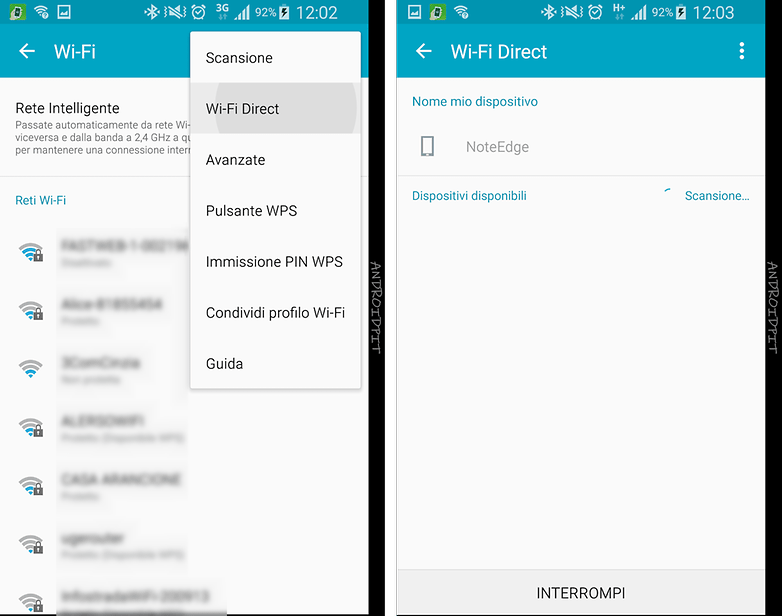
Per poter utilizzare questo tipo di comunicazione, è necessario che il vostro dispositivo supporti la tecnologia WIFI Direct. Se il dispositivo con cui volete condividere uno o più file supporta anch’esso il WIFI Direct, vi basterà renderlo visibile (Impostazioni>WIFI>WIFI Direct) e seguire la stessa procedura illustrata precedentemente, selezionando WIFI Direct anziché Bluetooth.
Ecco una chicca: non è necessario che entrambi i dispositivi dispongano del WIFI Direct! Basta che un solo dispositivo (mittente o destinatario) offra questa opzione ed usare un programma apposito per stabilire la connessione. Consiglio l’utilizzo di Superbeam per condividere i file in modo automatico, ma è possibile anche con ES Gestore file:
1. Attivate il router WIFI su uno dei due dispositivi, andando in Impostazioni>WIFI>Router WIFI>Attiva.
2. Configurate nome e password e connettete con queste credenziali l’altro dispositivo alla rete WIFI appena creata. Sebbene i due dispositivi siano connessi tramite router WIFI, durante il trasferimento del file non verrà utilizzato Internet.
3. Installate ES Gestore File su entrambi i dispositivi.
4. Dal dispositivo mittente, selezionate i contenuti e premete il tasto condividi. Nel menu scegliete Invia via LAN e selezionate il dispositivo connesso a voi o a cui siete connessi.
5. Non vi resta che aprire ES Gestore File anche sull’altro dispositivo ed accettare la ricezione.
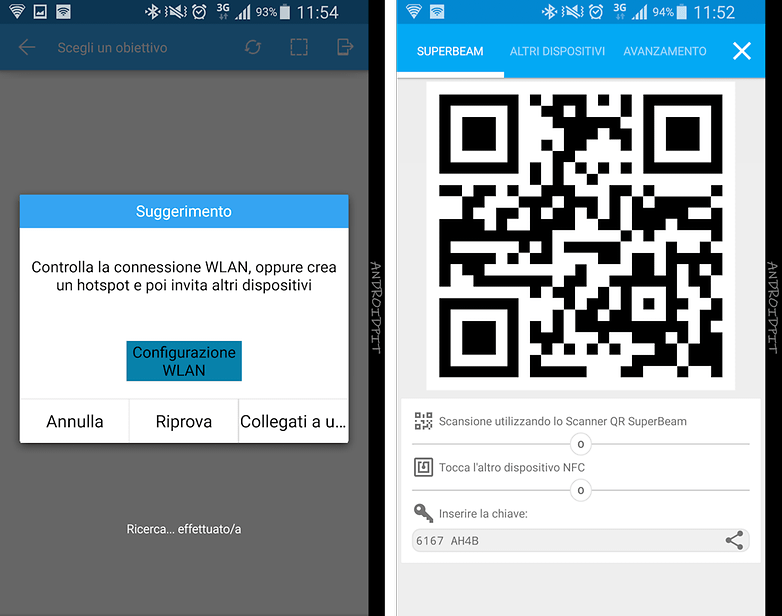
Installando Superbeam su entrambi i dispositivi potrete creare questo tipo di connessione sfruttando codici QR o perfino l’NFC.
Sfruttate la scheda SD e USB OTG
Uno dei più grandi vantaggi di moltissimi dispositivi Android è la possibilità di usare la scheda SD per ampliare lo spazio di archiviazione. Le schede SD possono essere usate per spostare app e liberare la memoria interna, oppure come “hard disk” su cui mettere tutta la propria musica e file multimediali di grosse dimensioni.
- Ecco la soluzione al problema della memoria insufficiente in Android
Sebbene possa risultare scomodo togliere la cover ed estrarre la scheda SD, questo risulta il metodo più veloce in assoluto per condividere file senza internet: tutto ciò che dovete fare è copiare i file da condividere sulla vostra scheda sd e inserirla nel dispositivo in cui volete condividerli.
NB: la velocità di trasferimento è fortemente influenzata dalla qualità della scheda SD utilizzata. Per farvi un esempio, una scheda SD di classe 2 supera i 2 MB/s, mentre una di classe UHS 3 ha una velocità minima di 30 MB/s (superiore al WIFI Direct).

Se il vostro dispositivo, o il ricevente, non supporta le schede SD, potrete utilizzare la tecnologia USB OTG ormai quasi onnipresente nel panorama Android. Questo protocollo permette di collegare chiavette USB o praticamente qualsiasi altra memoria di massa, tramite l’uso di un piccolo ed economico (qualche euro al massimo) adattatore da collegare alla porta micro USB (o USB Tipo-C) del vostro dispositivo.
In pratica prendete il vostro smartphone, collegate il cavo USB OTG, in questo inserite la pendrive, usando un file manager vi copiate i file da condividere (la pendrive verrà vista come una memoria esterna) ed il gioco è fatto!
Esiste infine un’opzione ibrida tra il WIFI Direct e la memoria di massa, che si rivela più efficiente di entrambe ma decisamente più costosa: comprare una chiavetta USB / hard disk esterno con funzionalità WIFI. In pratica si tratta di una normale memoria di massa, ma che oltre alla connessione USB è possibile accedervi tramite connessione ad una rete WIFI da essa generata. Il tutto naturalmente senza necessità di Internet.
Consiglio: evitate di mandare o ricevere foto e video importanti tramite WhatsApp, in quanto questi verranno compressi in automatico e perderanno di molto la qualità. Se volete godere appieno dei contenuti o magari desiderate stampare alcune foto, usate i metodi elencati in questo articolo o metodi di condivisione basati su Internet che non prevedano compressione dei file.
Voi come condividete di solito i vostri file? Conoscete altri metodi che non implicano l’uso di una connessione ad Internet?
Contenuti editoriali consigliati
Con il vostro consenso, qui vengono caricati contenuti esterni.
Facendo clic sul pulsante qui sopra, l'utente accetta che vengano visualizzati contenuti esterni. I dati personali possono essere trasmessi a fornitori terzi. Per ulteriori informazioni al riguardo, consultare il nostro sito Informativa sulla privacy.